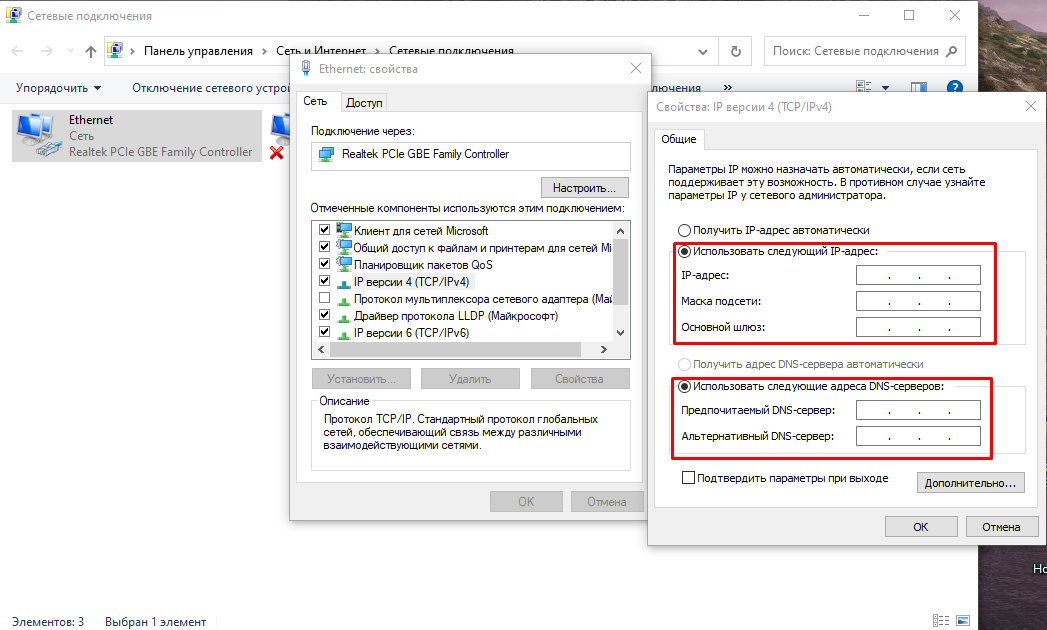
В наше время интернет стал неотъемлемой частью нашей жизни. Мы используем его для работы, общения, развлечений и многого другого. И вот вы сидите с ноутбуком и вдруг осознаете, что интернет перестал работать. Что же делать в этой ситуации? В этой статье мы разберем основные причины проблем с подключением интернета на ноутбуке и предложим решения для их устранения.
Первым шагом в решении проблемы с подключением интернета на ноутбуке является проверка физических соединений. Порой причина проблемы может быть банальной – неправильно подключенный кабель или неработающий разъем на роутере. Убедитесь, что кабель подключен к роутеру или модему правильно и попробуйте использовать другой порт. Также не стоит забывать про беспроводное подключение – проверьте, что беспроводной адаптер на ноутбуке включен и правильно настроен.
Если проблемы с подключением интернета на ноутбуке не смогли быть решены путем проверки соединений, возможно дело в настройках. Откройте центр управления сетями и интернетом и проверьте настройки IP-адреса и DNS-сервера. Если вам не удалось подключиться к определенной сети Wi-Fi, попробуйте удалить ее из списка известных сетей и заново подключиться с правильным паролем. Также проверьте, что не включен режим «В самолете» или «Режим экономии энергии», которые могут отключать беспроводное соединение.
В случае, когда проблема с подключением интернета на ноутбуке не удается решить при помощи проверки соединений и настроек, возможно дело в программном обеспечении. Перезагрузите компьютер, чтобы устранить временную ошибку, и проверьте наличие вредоносного программного обеспечения. Сканирование компьютера антивирусной программой поможет выявить и удалить вредоносные программы, которые могут блокировать доступ к интернету. Если все указанные выше методы не помогли, обратитесь за помощью к специалисту или провайдеру интернет-услуг.
Нет доступа к сети
Чтобы решить проблему отсутствия доступа к сети, следует проверить следующие моменты:
- Проверьте подключение сетевого кабеля: убедитесь, что кабель подключен к роутеру или модему и вашему компьютеру правильно.
- Перезагрузите роутер или модем: иногда проблема может быть связана с неправильной работой роутера или модема. Попробуйте перезагрузить их: выключите и включите оборудование после небольшой паузы.
- Проверьте Wi-Fi соединение: если вы подключены по Wi-Fi, убедитесь, что вы находитесь в зоне действия сигнала Wi-Fi, и что Wi-Fi на вашем ноутбуке включен.
- Проверьте наличие антивирусного или брандмауэрного программного обеспечения: иногда антивирусные программы или брандмауэры могут блокировать доступ к сети. Временно отключите такие программы и проверьте, работает ли интернет.
- Перезагрузите компьютер: перезагрузка компьютера может помочь решить множество проблем, включая отсутствие доступа к сети.
Если после выполнения этих действий проблема с доступом к сети не была решена, вам может потребоваться обратиться за помощью к специалистам или провайдеру интернет-услуг.
Отключена беспроводная сеть
Если у вас не работает интернет на ноутбуке, первым делом стоит проверить, что беспроводная сеть не отключена. Чтобы это проверить, можно воспользоваться комбинацией клавиш на клавиатуре, которая включает или отключает беспроводную сеть. Обычно это комбинация клавиш Fn (функция) и одной из клавиш F1-F12, на которой изображена иконка беспроводной сети.
Если такой комбинации клавиш на вашей клавиатуре нет, можно попробовать найти специальную кнопку на корпусе ноутбука, которая также отвечает за включение и отключение беспроводной сети. Эта кнопка может быть разного цвета или иметь иконку в виде антенны или волны.
Если вы уверены, что беспроводная сеть включена, но интернет также не работает, попробуйте перезагрузить ноутбук. Иногда после перезагрузки система самостоятельно восстанавливает подключение к сети.
Если после перезагрузки интернет все еще не работает, возможно проблема связана с драйверами Wi-Fi адаптера. В этом случае стоит обновить драйвера, скачав их с официального сайта производителя ноутбука или Wi-Fi адаптера.
Если у вас в доме или офисе есть другие устройства подключенные к беспроводной сети, проверьте их работоспособность. Если на других устройствах также есть проблемы с подключением к интернету, это может говорить о проблемах с самим роутером или провайдером интернета. В этом случае свяжитесь с технической поддержкой провайдера.
Если вы следовали всем вышеуказанным шагам, но проблема с беспроводной сетью все еще не решена, вам следует обратиться к специалисту по ремонту ноутбуков или связаться с производителем ноутбука для получения дополнительной помощи.
Некорректные настройки сетевого адаптера
Если интернет не работает на вашем ноутбуке, причиной этой проблемы могут быть некорректные настройки сетевого адаптера. Возможно, у вас случился сбой в настройках или устройство перестало правильно работать.
Для начала, проверьте, что сетевой адаптер включен и подключен к компьютеру. Убедитесь, что кабель Ethernet или Wi-Fi адаптер надежно подключены к порту в ноутбуке и к роутеру.
Если сетевой адаптер подключен корректно, перейдите к настройкам сетевого подключения. Откройте «Панель управления» и выберите «Центр управления сетями и общим доступом». Затем выберите «Изменение параметров адаптера».
В открывшемся окне вы увидите список доступных сетевых подключений. Найдите свой сетевой адаптер (обычно называется «Локальная сеть» или «Беспроводная сеть») и щелкните по нему правой кнопкой мыши. Выберите «Свойства».
В окне «Свойства» убедитесь, что опция «Получить IP-адрес автоматически» находится включенной. Проверьте также, что опция «Получить DNS-серверы автоматически» также включена. Если это не так, включите эти опции и нажмите «ОК» для сохранения изменений.
После внесения изменений перезагрузите ноутбук и проверьте, работает ли интернет. Если проблема не устранена, попробуйте сбросить настройки сетевого адаптера к значениям по умолчанию. Для этого в окне «Свойства» выберите опцию «Сброс», затем подтвердите свои действия.
Если все вышеперечисленные шаги не решили проблему, возможно, вам потребуется обратиться за помощью к специалисту по компьютерным сетям или связаться с технической поддержкой провайдера интернета.
Сбои в работе роутера
Существует несколько причин сбоев в работе роутера:
| 1. | Проверьте, включен ли ваш роутер. Убедитесь, что он подключен к электрической сети и включен. Может показаться очевидным, но часто мы забываем проверить подключение к питанию. |
| 2. | Проверьте, правильно ли настроена ваша сеть Wi-Fi. Убедитесь, что имя сети (SSID) введено корректно и совпадает с настройками роутера. Попробуйте перезагрузить роутер и устройства, подключенные к нему. |
| 3. | Проверьте, не заблокирован ли доступ к интернету на роутере. Убедитесь, что все настройки безопасности роутера настроены правильно и не блокируют подключение к интернету. |
| 4. | Проверьте, что роутер обновлен до последних версий программного обеспечения. Если у вас старая версия ПО, сбои в работе роутера могут быть вызваны уязвимостями или проблемами совместимости. |
| 5. | Попробуйте сбросить роутер к заводским настройкам. Обратитесь к руководству пользователя или производителю для получения инструкций о том, как выполнить сброс. |
Если после выполнения всех этих шагов проблемы с подключением к интернету на ноутбуке остаются, возможно, неисправен сам роутер. Обратитесь в сервисный центр или свяжитесь с производителем для получения дополнительной помощи.
Низкая скорость интернета
Существует несколько потенциальных причин, объясняющих низкую скорость интернета на ноутбуке. Первым делом, стоит убедиться, что ваш провайдер интернет-услуг предоставляет необходимую скорость подключения. Сделать это можно путем проверки скорости интернета на специальных сайтах или с помощью специальных приложений.
Если скорость интернета соответствует заявленной, то следующим шагом будет проверка вашего оборудования. Возможно, проблема в вашем маршрутизаторе или сетевом адаптере. Попробуйте перезагрузить оборудование или подключиться к другой сети Wi-Fi и проверьте, улучшилась ли скорость.
Если же проблема не решается, то возможно дело в настройках вашего операционной системы. Проверьте, нет ли программ, которые используют значительную часть вашей скорости интернета, например, торрент-клиенты или облачные сервисы для синхронизации файлов. Также стоит убедиться, что ваши дрова на сетевую карту установлены и обновлены.
Иногда низкую скорость интернета может вызывать слишком большое количество устройств, подключенных к вашей сети одновременно. Попробуйте отключить неиспользуемые устройства или ограничить их скорость, чтобы освободить пропускную способность.
Низкая скорость интернета на ноутбуке может быть причиной множества неприятностей, однако, следуя этим советам, вы сможете выявить и устранить потенциальные проблемы и наслаждаться быстрым и стабильным интернет-соединением.
Слишком далеко от роутера
Если вы обнаружили, что интернет не работает на вашем ноутбуке, возможно, причина заключается в том, что вы находитесь слишком далеко от роутера.
Радиус действия Wi-Fi сигнала ограничен, и если вы находитесь на значительном расстоянии от роутера, качество сигнала может быть низким или вообще отсутствовать. Это особенно часто происходит, если вы находитесь в другой комнате или на другом этаже.
Чтобы исправить эту проблему, проверьте, насколько далеко вы находитесь от роутера. Если вы переместитесь ближе к нему, это может помочь улучшить качество сигнала и восстановить подключение к интернету.
Если вам не удается переместиться ближе к роутеру, вы можете рассмотреть возможность использования усилителя сигнала Wi-Fi или установки дополнительной точки доступа, чтобы расширить зону покрытия сети.
Также обратите внимание на преграды между вами и роутером. Бетонные стены, металлические конструкции или другие электронные устройства могут ослабить Wi-Fi сигнал. Попробуйте разместить роутер наиболее доступным способом, чтобы избежать помех и улучшить качество сигнала.
Перегруженность сети
Одной из возможных причин неработоспособности интернета на вашем ноутбуке может быть перегруженность сети. Перегруженность сети возникает, когда количество подключенных устройств превышает пропускную способность вашего роутера или провайдера.
Если вы замечаете, что интернет работает медленно или вообще не работает, проверьте, сколько устройств подключено к вашей Wi-Fi сети. Если их количество превышает допустимую нагрузку, роутер может не справиться с обработкой всех запросов и скорость интернета будет снижена или вообще отсутствовать.
Чтобы решить проблему перегруженности сети, попробуйте следующие шаги:
| Шаг 1: | Проверьте, сколько устройств подключено к вашей Wi-Fi сети. Если их количество превышает 10-15, отключите неиспользуемые или менее важные устройства. |
| Шаг 2: | Перезагрузите роутер, чтобы освободить кэш и переустановить соединение. |
| Шаг 3: | Свяжитесь с вашим интернет-провайдером и узнайте, есть ли у них технические работы или проблемы сети, которые могут вызывать перегруженность. |
Если после выполнения этих шагов проблема с перегруженностью сети остается, возможно, вам потребуется обратиться к специалисту или сменить свой интернет-провайдер.
Не забывайте, что перегруженность сети может возникать не только из-за большого количества устройств, но и из-за низкой скорости вашего интернет-подключения. Проверьте скорость вашего интернета и при необходимости обратитесь к вашему провайдеру для улучшения условий подключения.
Провайдер предоставляет низкую скорость
Если вы обнаружили, что интернет на вашем ноутбуке работает очень медленно, возможно ваш провайдер предоставляет вам низкую скорость подключения. Это может быть вызвано несколькими причинами:
- Тарифный план: Проверьте свой тарифный план. Возможно, вы выбрали тариф с низкой скоростью или вам предоставляется меньшая скорость после превышения лимита трафика. Свяжитесь со своим провайдером и узнайте подробности о вашем тарифе.
- Технические проблемы: Провайдер может столкнуться с техническими проблемами на своей стороне, которые могут привести к низкой скорости для клиентов. Свяжитесь со службой поддержки провайдера и узнайте, есть ли у них текущие проблемы и когда они будут решены.
- Перегрузка сети: Интернет может работать медленно, если сеть провайдера перегружена из-за большого количества пользователей или других причин. В таком случае, скорость подключения снижается для всех пользователей. Попробуйте подключиться в другое время, когда нагрузка на сеть будет меньше.
- Плохое качество сигнала: Если ваш провайдер предоставляет интернет через Wi-Fi, плохое качество сигнала может снизить скорость подключения. Убедитесь, что вы находитесь на приемлемом расстоянии от маршрутизатора и избегайте металлических преград, которые могут ослабить сигнал.
Если провайдер предоставляет низкую скорость, важно обратиться к нему и узнать причину. Возможно, вам предложат альтернативные варианты, включая улучшение тарифного плана или проверку технических проблем. В случае постоянных проблем с низкой скоростью, вы можете рассмотреть возможность смены провайдера.
Вопрос-ответ:
Почему у меня не работает интернет на ноутбуке?
Существует несколько возможных причин, по которым интернет может не работать на ноутбуке. Возможно, проблема связана с провайдером Интернет-услуг, проверьте соединение и убедитесь, что у вас есть активное подключение к Интернету. Также, проблема может быть связана с Wi-Fi-соединением, в таком случае, попробуйте перезагрузить маршрутизатор и переподключиться к сети Wi-Fi. Если причина не в этом, то возможно, проблема кроется в самом ноутбуке, убедитесь, что драйверы Wi-Fi установлены и актуальны.
Почему я вижу сеть Wi-Fi, но не могу подключиться к Интернету?
Если вы видите сеть Wi-Fi, но не можете подключиться к Интернету, то причина может быть связана с неправильным паролем или настройками Wi-Fi. Убедитесь, что вы вводите правильный пароль и проверьте настройки Wi-Fi у вашего роутера. Также, это могут быть проблемы с беспроводным адаптером на вашем ноутбуке. Попробуйте перезагрузить компьютер или обновить драйверы беспроводного адаптера.
Вчера все работало, а сегодня интернет на ноутбуке не работает, что делать?
Если интернет на ноутбуке не работает внезапно, первым делом убедитесь, что проблема не связана с провайдером Интернет-услуг или сетью Wi-Fi. Проверьте соединение и перезагрузите маршрутизатор. Если проблема не решается, попробуйте обновить драйверы Wi-Fi на вашем ноутбуке или выполнить сброс настроек сети на ноутбуке. Если ничего из этого не помогает, возможно, проблема связана с аппаратной неисправностью ноутбука, в таком случае, рекомендуется обратиться к специалисту.
Мой ноутбук подключен к Wi-Fi, но интернет не работает, что делать?
Если ваш ноутбук подключен к Wi-Fi, но интернет не работает, то возможно проблема связана с настройками браузера или сетевыми настройками самого ноутбука. Убедитесь, что у вас активен подключение к Wi-Fi, проверьте настройки прокси-сервера в браузере и убедитесь, что они правильные. Также, попробуйте выполнить сброс настроек сети на ноутбуке или перезагрузить компьютер.
Почему на ноутбуке не работает интернет?
Есть несколько возможных причин, по которым интернет может не работать на ноутбуке. Возможно, проблема связана с отсутствием подключения к Wi-Fi сети, недостаточной мощностью сигнала Wi-Fi, сбоем в работе беспроводного адаптера или наличием проблем с проводным подключением. Также следует проверить настройки сетевого адаптера, наличие вирусов или конфликтующих программ, а также возможность блокировки доступа к интернету со стороны провайдера.
Как проверить подключение Wi-Fi на ноутбуке?
Для проверки подключения Wi-Fi на ноутбуке необходимо сначала убедиться, что Wi-Fi адаптер на ноутбуке включен (обычно это можно сделать с помощью клавиши Fn + кнопка с изображением Wi-Fi или специальной кнопки на корпусе ноутбука). Затем следует щелкнуть на значке Wi-Fi в системном трее и убедиться, что выбрана нужная Wi-Fi сеть и введен правильный пароль, если это требуется. При успешном подключении должна появиться иконка сигнала Wi-Fi в системном трее.
Какие могут быть причины проблемы с проводным подключением на ноутбуке?
Если на ноутбуке не работает интернет по проводному подключению, причинами проблемы могут быть: неисправность сетевого кабеля или разъема, ошибки настройки сетевого адаптера, неправильные настройки протоколов сети, неисправность сетевой карты или компьютера. Для решения проблемы следует проверить состояние сетевого кабеля и его подключение, провести настройку сетевого адаптера, выполнить сброс настроек протоколов и, при необходимости, обратиться к специалисту для диагностики и ремонта ноутбука.









